Windows låter dig välja skärmens upplösningfrån en ganska lång lista med upplösningsinställningar som du kan välja ut. Tillbaka i Windows 7 hade du en rekommenderad inställning och en riktigt låg inställning för din skärm och du kan välja andra inställningar på upplösningsreglaget i Kontrollpanelen. Windows 10 ger dig fler alternativ, men om det inte finns en lista med den optimala upplösningen för en ansluten skärm, eller om den inte visar den du vill använda, så här kan du lägga till den.
Öppna appen Inställningar och gå till fliken Visa. Klicka på Avancerade inställningar och bläddra ner till längst ner på skärmen för avancerade inställningar. Klicka på "Visa adapteregenskaper".

Detta öppnar egenskaperna för skärmenadapter. Klicka på knappen "Lista alla lägen" på fliken Adapter. Detta öppnar ett nytt fönster som visar varje upplösning som din skärm kan stödja. Välj det här och klicka på "Ok" följt av "Apply" i egenskapsfönstret.
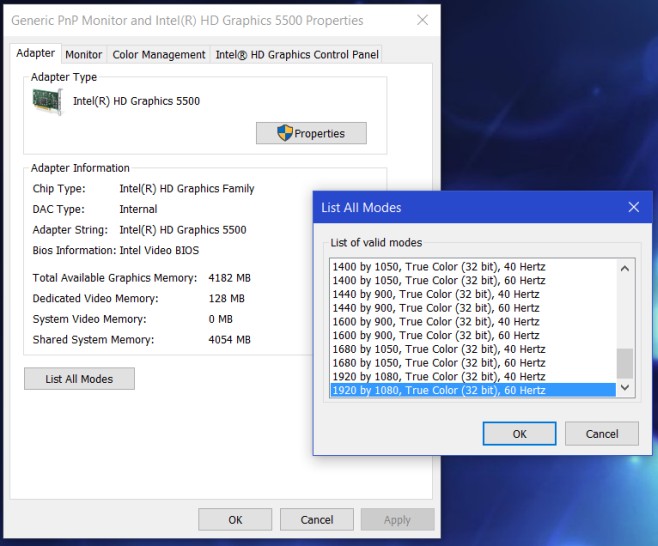
Upplösningen du har valt kommer nu att varatillämpas och du har det vanliga alternativet att återgå till den föregående om du inte gillar det. Om du är på Windows 7 har du inte inställningsappen och kommer istället att använda kontrollpanelen-appen.
Gå till Kontrollpanelen-appenPanelAppearance and PersonalizationDisplayScreen Resolution och klicka på Advanced Settings. Detta öppnar skärmadapterns inställningar. Resten av processen kommer att förbli oförändrad; Klicka på knappen "Lista alla lägen" på fliken Adapter, välj en upplösning och tillämp den.
Det säger sig självt att du inte kan ställa in enupplösning som adaptern inte stöder. Det är en maskinvarubegränsning som förhindrar detta och inte ditt operativsystem. Det kan vara särskilt användbart om du har anslutit mer än en skärm och en av dem inte visas i rätt upplösning.













kommentarer